Langkah 44
Klik kanan pada Layer> Blending Option> Drop Shadow dan buat pengaturan berikut:
Langkah 45
Buat seleksi lingkaran dengan menggunakan Eliptical Marquee seperti ditunjukkan di bawah ini.
Langkah 46
Tekan Delete (Del) untuk menghapus area yang terseleksi.
Langkah 47
Buat Layer baru (Ctrl+Shift+N or Layer> New> Layer)
Langkah 48
Gunakan Pen Tool, untuk membuat seperti yang ditunjukkan di bawah ini.
Langkah 49
Pilih Brush Tool set pilihan pada panel pilihan seperti yang ditunjukkan di bawah ini. Pilihan bar terletak di bawah menu bar.
Langkah 50
Pada jendela Path, klik kanan Path kemudian pilih Stroke Path.
Langkah 51
Gunakan Eraser Tool untuk menghapus seperti yang ditunjukkan di bawah ini agar terlihat seperti itu mengitari kain t-shirt.
Langkah 52
Pilih Layer> Layer Style> Drop Shadow dan terapkan pengaturan yang ditunjukkan di bawah.
Langkah 53
Pilih Layer 1, layer yang bergambar t-shirt.
Klik kanan pada Layer> Blending Option> Drop Shadow dan buat pengaturan berikut:
Langkah 45
Buat seleksi lingkaran dengan menggunakan Eliptical Marquee seperti ditunjukkan di bawah ini.
Langkah 46
Tekan Delete (Del) untuk menghapus area yang terseleksi.
Langkah 47
Buat Layer baru (Ctrl+Shift+N or Layer> New> Layer)
Langkah 48
Gunakan Pen Tool, untuk membuat seperti yang ditunjukkan di bawah ini.
Langkah 49
Pilih Brush Tool set pilihan pada panel pilihan seperti yang ditunjukkan di bawah ini. Pilihan bar terletak di bawah menu bar.
Langkah 50
Pada jendela Path, klik kanan Path kemudian pilih Stroke Path.
Langkah 51
Gunakan Eraser Tool untuk menghapus seperti yang ditunjukkan di bawah ini agar terlihat seperti itu mengitari kain t-shirt.
Langkah 52
Pilih Layer> Layer Style> Drop Shadow dan terapkan pengaturan yang ditunjukkan di bawah.
Langkah 53
Pilih Layer 1, layer yang bergambar t-shirt.










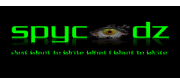
0 komentar:
Post a Comment